آئی او ایس ڈیوائسز کو ان کے معروف ورچوئل اسسٹنٹ کی خصوصیت دی جاتی ہے، تاہم اس کا لہجہ قدرے غیر آرام دہ ہوسکتا ہے، لیکن اپنے آئی فون اور آئی پیڈ پر سری کی آواز کو کیسے تبدیل کریں؟
iOS آلات پر سری
سری ایک ورچوئل اسسٹنٹ ہے، یہ اصطلاحات مصنوعی ذہانت سے مراد ہیں جس کی اپنی آواز ہے۔ یہ 2011 میں آئی او ایس کے پہلے ورژن کے ساتھ نمودار ہوا، لیکن کئی سالوں میں اور اپ ڈیٹس کی بدولت یہ ایپل کے دوسرے آپریٹنگ سسٹمز، جیسے tvOS، watchOS، macOS اور یہاں تک کہ iPadOS میں بھی شامل ہونے میں کامیاب رہا۔
سری کی خصوصیت بھی ہے کیونکہ یہ ایک قدرتی زبان استعمال کرتی ہے جو اجازت دیتی ہے۔ آپ سے بات کرنے والے تمام صارفین کے ساتھ تعامل برقرار رکھیں، یا تو پوچھنا، آرڈر دینا یا محض تفریحی لمحے کی تلاش میں۔
سری کے ساتھ جو اقدامات کیے جاتے ہیں، وہ بھی ایپل کی ویب سروسز کے لیے بیرونی مشاورت سے گزرتے ہیں، لیکن ہر روز ماہرین سری میں مزید ذہانت اور طاقت شامل کرنے کے لیے کام کرتے ہیں۔
اگرچہ اس ورچوئل اسسٹنٹ میں اب تک کافی بہتری آئی ہے، لیکن مارکیٹ میں اس کے کچھ حریف بھی ہیں، جیسے Amazon Alexa، Microsoft کا Cortana اور Goole کا اسسٹنٹ۔ یہی وجہ ہے کہ اس سسٹم میں اپ ڈیٹ اور بہتری بہت ضروری ہے۔
میرے آئی فون یا آئی پیڈ پر سری کی آواز کو تبدیل کرنے کے اقدامات
سری کے بارے میں بنیادی معلومات جان لینے کے بعد، آپ کو معلوم ہونا چاہیے کہ آپ کے لیے ورچوئل اسسٹنٹ کی آواز کا لہجہ تبدیل کرنے کا آپشن موجود ہے۔ اس طرح، آپ اس میں ترمیم کر سکتے ہیں اور جب آپ اسے سنتے ہیں تو زیادہ آرام دہ محسوس کر سکتے ہیں۔
- ترتیبات کھولیں، آپشن کو منتخب کریں۔ "سری"۔
- پھر آپ کو زبان کا انتخاب کرنا ہوگا۔ یہ پہلی ایڈجسٹمنٹ ہے جو آپ کو کرنی چاہیے، ورنہ آپ نہیں سمجھ پائیں گے کہ یہ کیا کہہ رہا ہے، یا سری نہیں سمجھ پائے گا کہ آپ کیا کہہ رہے ہیں۔
- اگلا مرحلہ آپشن کو تلاش کرنا ہے۔ "وائس آف سری"، اور ایک نیا مینو کھلتا ہے جہاں مختلف قسم کی آوازیں ظاہر ہوں گی جو آپ استعمال کر سکتے ہیں۔
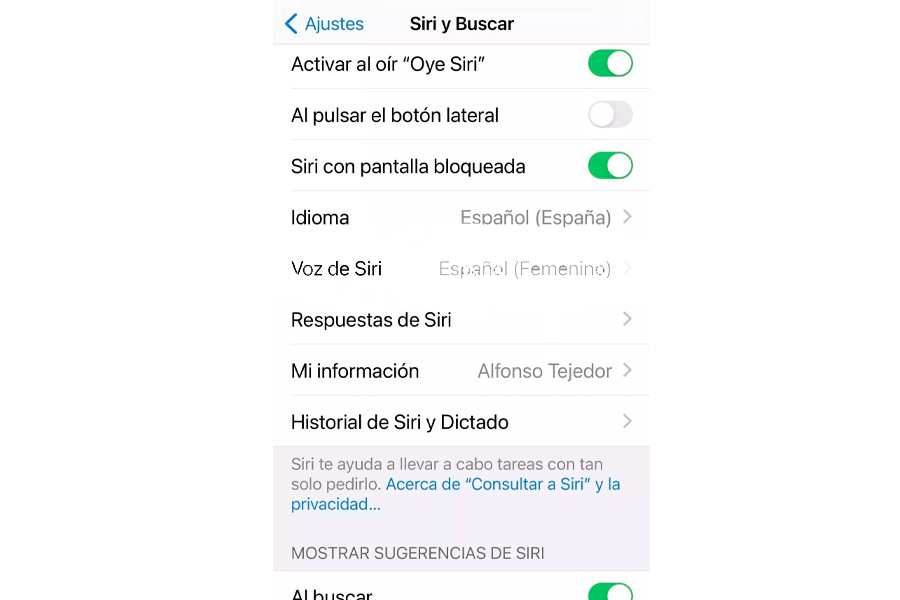
- دستیاب آوازوں کی مختلف قسموں کو سنیں، بس انہیں دبانے سے، جب تک کہ آپ اپنی پسند کی آواز کا انتخاب نہ کر لیں۔
- جب آپ کو اپنی مطلوبہ آواز کے بارے میں مکمل یقین ہو تو آپ کو اسے ڈاؤن لوڈ کرنا چاہیے۔
- ڈاؤن لوڈ 50 سے 60 MB کے درمیان ہو سکتا ہے، یہ آپ کے فون پر اسٹوریج کے لیے ایک اہم ڈیٹا ہے۔
- یقینی بنائیں کہ ڈاؤن لوڈ اس وقت ہوتا ہے جب آپ کے پاس Wi-Fi کنکشن ہو تاکہ اسے تیز تر بنایا جا سکے۔ دوسری طرف، اگر آپ موبائل ڈیٹا استعمال کرنے کو ترجیح دیتے ہیں، تو صرف وائی فائی آپشن کو غیر فعال کر دیں اور بس۔
- آخر میں، آپ کو تصدیق کرنی چاہیے کہ تمام اقدامات کرنے کے بعد، سری کی آواز کو تبدیل کر دیا گیا ہے۔ آپ یہ کہہ کر کر سکتے ہیں۔ "ارے سری"، یا اپنے آلے کے سائیڈ بٹن کو دبانے سے۔
iOS اور iPadOS میں سری کی بنیادی ترتیبات کیا ہیں؟
پہلی چیز جس کے بارے میں آپ کو معلوم ہونا چاہیے وہ ہے سری کو چالو کرنا، یہ بہت آسان ہے، آپ کو صرف چند سیکنڈ کے لیے HOME کے طور پر سیٹ کردہ بٹن کو دبانا ہوگا، جو عام طور پر اسکرین کے بیچ میں ہوتا ہے، جب تک کہ بٹن ظاہر نہ ہو۔ ورچوئل اسسٹنٹ آئیکن، اور اس طرح سری کے ساتھ بات چیت شروع کریں۔
ذہن میں رکھیں کہ ڈیوائس کے ماڈل کی بنیاد پر آپ کے پاس سری کو فعال کرنے کا اختیار مختلف ہو سکتا ہے۔ iPhone X یا اس سے پہلے کے ماڈلز کے لیے، آپ کو لاک بٹن دبانا چاہیے۔
اب سری کی بنیادی سیٹنگز براہ راست ڈیوائس کی سیٹنگز میں ملتی ہیں۔ جب آپ انہیں حاصل کرتے ہیں، تو آپ درج ذیل میں ترمیم کر سکیں گے:
جب آپ "Hey Siri" سنتے ہیں تو فعال کریں
اس ورچوئل اسسٹنٹ کے پاس بہترین آپشنز میں سے ایک یہ ہے کہ آپ کو صرف یہ کہہ کر توجہ دینے کے لیے کوئی بٹن دبانے کی ضرورت نہیں ہے۔ "ارے سری" وہ ہوشیار رہے گا جو آپ اسے بتانے جا رہے ہیں۔
سری کھولنے کے لیے سائیڈ بٹن کو غیر فعال کریں۔
کئی بار جب آپ اپنے آلے کو اپنی جیبوں یا بیگ میں رکھتے ہیں، تو سری غلطی سے فعال ہو جاتی ہے۔ اس وجہ سے، بہت سے صارفین ورچوئل اسسٹنٹ کو کھولنے کے لیے سائیڈ بٹن کو غیر فعال کرنے کو ترجیح دیتے ہیں، اور یہ کہ یہ کارروائی صرف آواز کے ذریعے کی جاتی ہے۔
بٹن کے غیر فعال ہونے کی تصدیق کرنے کا طریقہ یہ ہے کہ یہ سبز رنگ میں ظاہر نہیں ہوگا، یا یہ اسکرین پر اس طرح دکھایا گیا ہے "معذور"۔
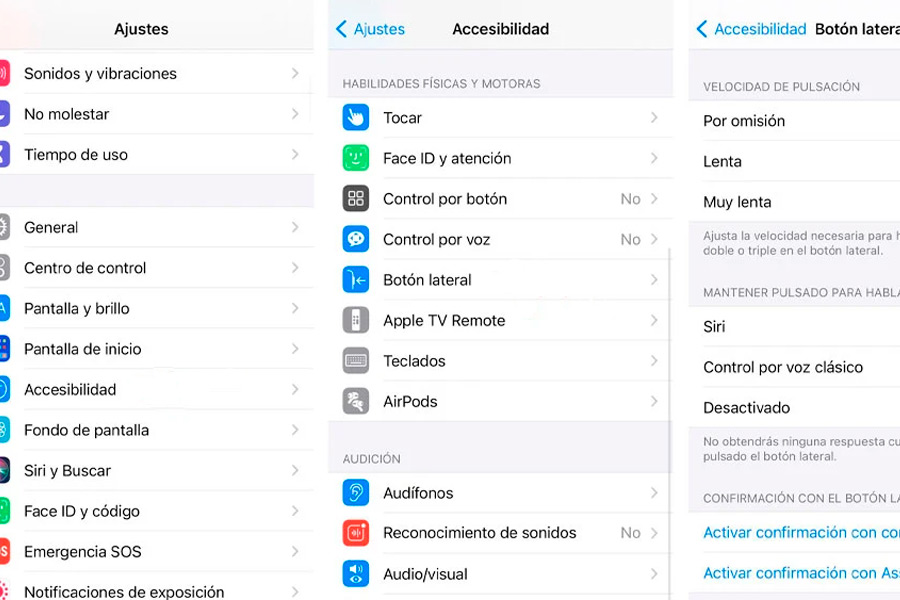
مقفل اسکرین کے ساتھ سری فنکشن کو فعال کریں۔
اگر آپ چاہتے ہیں کہ آپ کے پاس اسکرین لاک ہونے کے باوجود بھی سری دستیاب رہے تو بلا جھجھک اس آپشن کو چالو کریں۔ اس طرح، آپ دن کے کسی بھی وقت صرف جملے کا ذکر کرکے ورچوئل اسسٹنٹ سے لطف اندوز ہوسکتے ہیں۔ "ارے سری"، یا آپ کے آلے کے سائیڈ بٹن کے ذریعے۔
زبان منتخب کریں
صحیح زبان کا انتخاب کریں تاکہ سری آپ کو سمجھ سکے۔ ترتیبات میں ایک بڑی فہرست ہے جہاں آپ کو اپنی ترجیحات میں سے ایک کو منتخب کرنا ہوگا۔
سری جوابات
یہ صارفین کے لیے دلچسپ اختیارات ہیں، کیونکہ آپ کے پاس یہ فیصلہ کرنے کا موقع ہے کہ جب آپ بات کریں گے تو سری آپ کو جواب دینے کے لیے کب پتہ لگائے گی۔
آپ کے پاس یہ اختیار ہے کہ جواب کو خودکار ہونے دیں، جیسے ہی اسے پتہ چل جائے کہ آپ نے بات کی، یا نہیں۔ اس کے علاوہ، آپ سری کو بھی اسکرین پر دکھا سکتے ہیں کہ آپ نے کیا کہا اور جو جواب آپ کو دیتا ہے۔ ان افعال کو اختیارات میں تبدیل کیا جا سکتا ہے۔ "رسائی"۔
کالوں کا اعلان کریں
ورچوئل اسسٹنٹ کے پاس اختیارات میں سے ایک اس شخص کے نام کا اعلان کرنا ہے جو آپ کو کال کر رہا ہے۔ تاہم، آپ اسے تبدیل کر سکتے ہیں اور کوئی دوسرا آپشن منتخب کر سکتے ہیں، جیسے ہمیشہ، ہیڈ فون کے ساتھ، کبھی نہیں، یا کار میں اور ہیڈ فون کے ساتھ۔
اس طرح آپ اس شخص کا نام جان سکتے ہیں جو آپ کو مصروف ہونے کے باوجود فون کر رہا ہے، یا فوراً جواب نہیں دے سکتا۔
میری معلومات
Siri آپ کی معلومات کو مدنظر رکھتے ہوئے جوابات کو حسب ضرورت بنانے کی صلاحیت بھی رکھتا ہے، مثال کے طور پر، آپ کا نام، آپ کے کیلنڈر میں موجود رابطوں کے ساتھ آپ کے تعلقات، آپ کا پتہ، دیگر چیزوں کے علاوہ۔
تاہم، اس فنکشن کو سری کے ذریعے درست طریقے سے انجام دینے کے لیے، آپ کو اپنی تمام ذاتی معلومات کو رابطہ ایپلی کیشن کے پروفائل میں ڈالنا ہوگا، اور پھر درج کرنا ہوگا۔ »ترتیبات»سری کو تمام معلومات بھیجنے کے لیے اپنا رابطہ منتخب کریں۔
سری اور ڈکٹیشن کی تاریخ
جیسا کہ آپ جانتے ہیں، ایپل کے بہت سے آلات میں ان تمام ایپلی کیشنز کے لیے کافی میموری نہیں ہوتی جو آپ انسٹال کرنا چاہتے ہیں۔ اس وجہ سے، تاریخ کو اکثر حذف کرنے کی سفارش کی جاتی ہے۔ تاریخ کو حذف کرنے کے لیے، آپ کو کے اختیارات درج کرنا ہوں گے۔ "سری اور ڈکٹیشن کی تاریخ" اور بس
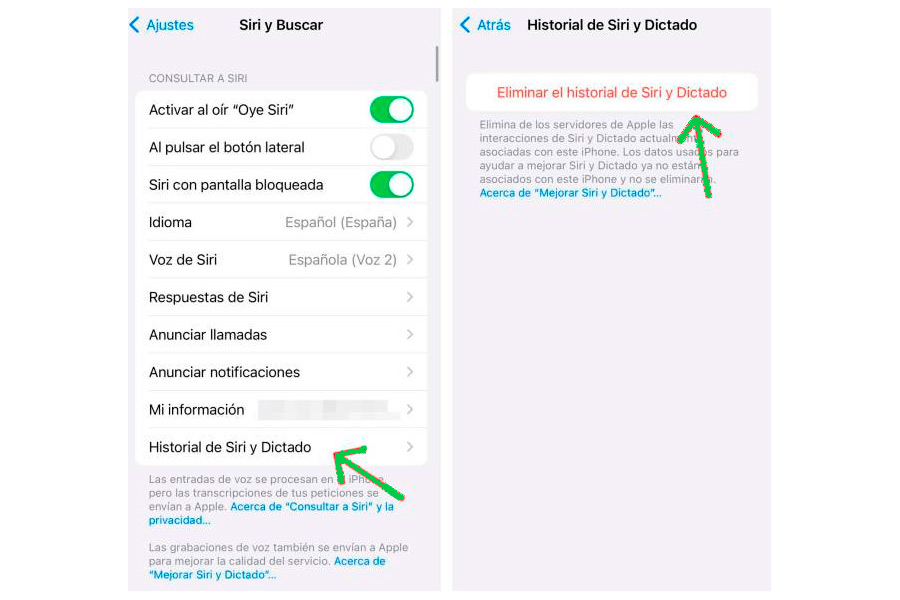
پیغامات خود بخود بھیجیں۔
اگر آپ چاہتے ہیں کہ سری کچھ معاون ایپس، جیسے iMessages یا WhatsApp سے پیغامات بھیجے، تو آپ کو یہ یقینی بنانا ہوگا کہ »خودکار پیغامات بھیجیں» پھرتیلے ہو جاؤ. اس طرح، پیغام بھیجنے سے پہلے تصدیق کی ضرورت نہیں ہے۔
ثانوی فنکشن کی ترتیبات
دوسرے اختیارات جو ان ترتیبات میں شامل ہیں صارف کے تجربے کو بہتر بنانے کے لیے استعمال کیے جاتے ہیں۔ "جنرل سرچ انجن"، اور نظام کی کچھ اندرونی خصوصیات پر بھی۔
ایپل کا مواد تلاش کریں۔
اگر آپ عام سرچ انجن استعمال کرتے ہیں، جسے اسپاٹ لائٹ بھی کہا جاتا ہے، آپ کے پاس یہ امکان ہے کہ سری کو آپ کو تمام تجاویز اور حالیہ معلومات دکھانے کی اجازت دیں۔
ایپل ٹپس
Siri اتنا اچھا ورچوئل اسسٹنٹ ہے کہ یہ آپ کے تمام ذوق اور ترجیحات کا تجزیہ کرنے کا انچارج ہے، لہذا ڈیوائس کی اسکرین پر دکھائی جانے والی تمام معلومات آپ کی دلچسپی کے موضوعات سے متعلق ہیں۔